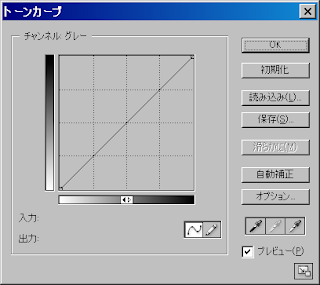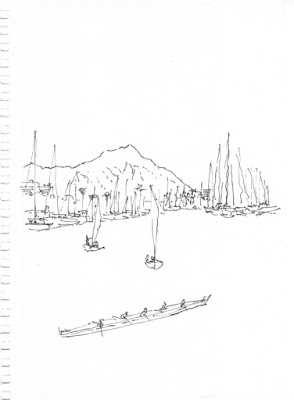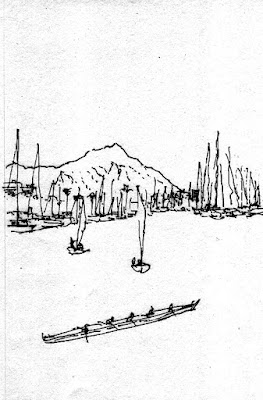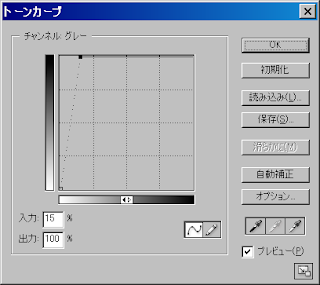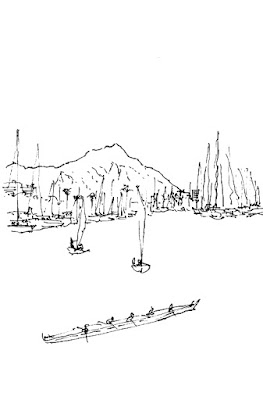まず完成図をお見せしましょう。白と黒だけの線画からどうやってここまで仕上げるかわかりますか?
一番簡単な方法はタブレットとペンでその白黒ファイルの上に筆ツールを使って直接好きな色を塗ることです。デジタルペンは筆圧を感知して太くなったり細くなったりするのでこの方法でも描けなくはありません。
でも断言します。僕の経験ではよほどデジタルペンとデジタルカラーの使い方を熟知したプロのイラストレーターでもない限りその方法ではまず満足する作品にはなりません。
何故かというと、まず第一に失敗が出来ません。もちろんアンドゥーで戻すことはできるのですが、回数に限界があるし、直前でなく途中段階のしかも一部分だけ戻すなどという芸当は到底できません。
一番簡単な方法はタブレットとペンでその白黒ファイルの上に筆ツールを使って直接好きな色を塗ることです。デジタルペンは筆圧を感知して太くなったり細くなったりするのでこの方法でも描けなくはありません。
でも断言します。僕の経験ではよほどデジタルペンとデジタルカラーの使い方を熟知したプロのイラストレーターでもない限りその方法ではまず満足する作品にはなりません。
何故かというと、まず第一に失敗が出来ません。もちろんアンドゥーで戻すことはできるのですが、回数に限界があるし、直前でなく途中段階のしかも一部分だけ戻すなどという芸当は到底できません。
それではどうするか?そう、レイアー機能を使えば良いのです。レイアーの使い方はプロの方は色々工夫しているようですが、難しく考える必要はありません。
基本的には遠景(空、山)の上に中景(海)、その上に近景(船)と順番に手前にあるものを置いていけばいいのです。そうすれば小さな船を塗り残して海を塗るなどという実際の水彩画では避けて通れないややこしい手間が省けるのです。
基本的には遠景(空、山)の上に中景(海)、その上に近景(船)と順番に手前にあるものを置いていけばいいのです。そうすれば小さな船を塗り残して海を塗るなどという実際の水彩画では避けて通れないややこしい手間が省けるのです。
では制作のプロセスを順を追って説明しましょう。
まず背景として下塗りのレイアーを作ります。今回はイエローグレーで全体を塗りつぶしました。下塗りが何故いるかというと、実際の水彩絵の具と違ってコンピューターの色は鮮やかすぎるので、どうしてもアニメのような表現になってしまいます。優しい、水彩画独特の雰囲気にするためには、この下塗りにグレーを混ぜ、全体的に彩度を落としてやるといい感じなります。また特定の色を全面に塗ることで画面に統一感が出ます。もちろんこの上に重ねるレイアーは下塗りの効果を出すために全て透明度80%程度に設定することが前提です。覚えておいてください。
次にこの背景の上に先週作った白黒の線画を重ねます。すると・・・透明度80%にすると下地の色が一気に白っぽくなってしまいます。しかも黒の線も薄く濁ってしまい綺麗ではありません。(2番目の図)
実はここがデジタルアートに素人が挑戦する際の最初の関門なのです。したいことは下地の綺麗なイエローグレーに真っ黒な線画をのせることです。つまり線画の白いところを透明にすれば良いのです。えっ、選択ツールで白い部分を選び削除すればいい?残念ながらそれはうまくきません。何故かというと、背景は白く見えますが実は400dpiのグレー。選択したポイントからどの範囲まで明るい(暗い)グレーかを数値で設定してやる必要があり、とても短時間でその値を見つけることはできません。
正解は「チャンネル」を使うことです。フォトショップの操作パネルの「レイアー」の横の「チャンネルのタブをクリックしてください。通常はシアン、マゼンタ、イエロー、ブラックのウインドが表示されています。ここで右下のボタンを押して新規チャンネルを作成してください。「アルファチャンネル1」と表示されましたね。この画面に線画の画像をコピーします。さらに「チャンネルを選択範囲として読み込む」下のボタンを推し、その選択範囲を逆転し、レイアー画面に戻り、新たに「線画切り抜きレイアー」を作成します。するとそのレイアーに先ほどチャンネルから作った選択範囲がそのまま示されています。ここでその選択範囲を利用しバケツツールで黒を塗ります。これで完成。両方のレイアーを重ねたのが3番目の図です。この下塗りと線画切り抜きレイアーがあれば先週作った白黒の線画レイアーはもう削除して構いません。
次に「空レイアー」を作ります。実は上空の深い青から水平線の明るい青に変わる大気の色はグラデーションルールを使うと一瞬で描けてしまいます。逆に手描きでこの滑らかなグラデーションを描き切るのは至難の技。後は雲を、筆、ぼかしツールを使って描き込んでください。この部分は手描きと同じ感覚です。
次は「山レイアー」。ここで厄介なのは他のレイアーとの境界線が多いこと。手描きに比べデジタルペンの精度は劣ります。しかも細かいところは拡大して、その都度ペンサイズを設定しなければならずイライラが募ります。デジタルアートが素人に難しい第二の関門がここです。
僕は割り切ってマグネット選択ツールを使います。線の上をなぞるだけでほぼ忠実に選択範囲を取ることができます。そこにやはりバケツツールで山の地肌色を塗り、後は山の影をやはり筆ツールとぼかしで仕上げます。
次は「船レイアー」。船を切り抜くのが厄介だと思うでしょうが、ここでもマグネット選択ツールを使って色つけをしてゆきます。驚くほど能率が上がりますよ。
最後に海レイアー。実はここの表現はプロの腕の見せ所。その秘密が見たいマニアックな方は次週のブログを是非お読みください。長くなったので今日はここまで。